Los mejores juegos multijugador de Android
Esta guía proporciona un enfoque optimizado para usar las características de traducción incorporadas de Google Chrome. Aprenda a traducir sin esfuerzo las páginas web completas, el texto seleccionado y personalizar su configuración de traducción para una experiencia de navegación multilingüe perfecta.
Paso 1:
Localice y haga clic en el menú de más opciones (generalmente representado por tres puntos verticales o tres líneas horizontales) en la esquina superior derecha de su navegador Google Chrome.

Paso 2:
Seleccione "Configuración" en el menú desplegable. Esto abrirá la página de configuración de su navegador.

Paso 3:
Utilice la barra de búsqueda en la parte superior de la página de configuración. Ingrese "Traducir" o "Idiomas" para encontrar rápidamente la configuración relevante.

Paso 4:
Localice la opción "Idiomas" o "Traducción" y haga clic para acceder a la configuración del idioma.
Paso 5:
En la configuración del idioma, encontrará una lista de idiomas compatibles. Haga clic en "Agregar idiomas" para agregar nuevos idiomas o administrar los existentes.

Paso 6:
Asegúrese de que la opción "Ofrezca para traducir páginas que no estén en un idioma que lea" está habilitado. Esto le pedirá a Chrome que ofrezca automáticamente la traducción cuando visite una página web en un idioma que no sea su valor predeterminado. Esto garantiza la traducción sin esfuerzo de sitios web de idiomas extranjeros.















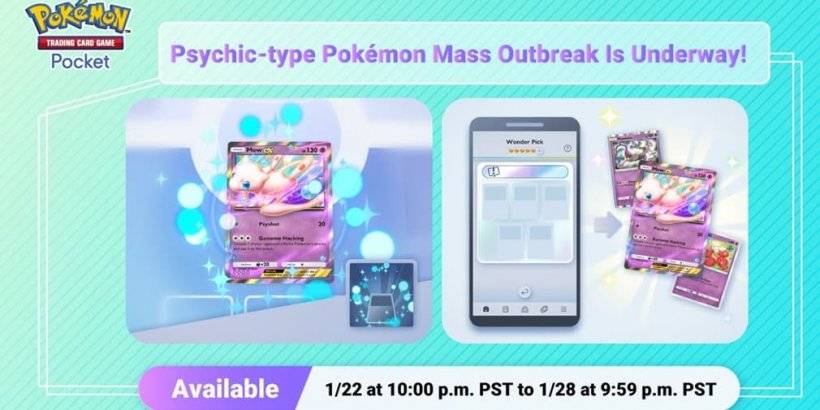
![Salvation in Nightmare [v0.4.4]](https://imgs.21qcq.com/uploads/36/1719555347667e551321c26.jpg)












